Как увеличить трафик на сайт при помощи RSS-рассылки
Советы
Зачем владельцам сайтов RSS-лента и как запустить email-рассылку с RSS
Мы в Telegram
В канале «Маркетинговые щи» только самое полезное: подборки, инструкции, кейсы.
Не всегда на серьёзных щах — шуточки тоже шутим =)
Подписаться
Станьте email-рокером 🤘
Пройдите бесплатный курс и запустите свою первую рассылку
Подробнее
RSS — технология, которая позволяет отслеживать новости интересных вам ресурсов в одной ленте. RSS представляет собой краткую запись с анонсом новости или поста в блоге со ссылкой на полную версию.
Технология появилась в девяностых годах прошлого века. В отсутствии агрегаторов читатели создавали индивидуальные новостные ленты по интересным темам, чтобы быть в курсе новостей и ничего не упустить.
RSS стала прообразом лент соцсетей.
О чём пойдёт речь в статье:
Кто и для чего использует RSS-ленты
RSS-рассылка и трафик на сайт
Как создать RSS-ленту
Кто и для чего использует RSS-ленты
Читатели
Подписка на RSS экономит время, потому что новости приходят к подписчику сами. Юзер не пропускает ничего интересного — к RSS всегда можно вернуться, в отличие от длинной ленты в соцсетях.
Удобно читать RSS через программы-агрегаторы (в народе — «читалки»): Feedly, RSSOwl, Inoreader, FeedMe.
В последнее время RSS используется не столь активно. Технологию «подвинули» ленты соцсетей, email-рассылки и push-уведомления.
И все же у RSS есть свои преимущества, особенно для компаний и блогеров.
Компании
RSS-каналы — полезный инструмент для блогеров, медиа и владельцев сайтов, которые регулярно публикуют свежий контент:
- приносят целевой трафик из поисковиков;
- дарят входящие ссылки, а это важно для SEO;
- формируют лояльное ядро аудитории;
- приносят дополнительный трафик из рассылок.

Подробно остановимся на последнем пункте.
RSS-рассылка и трафик на сайт
Если у вас есть RSS-лента и база email-адресов пользователей, настройте автоматическую RSS-рассылку им на почту.
Это удобно, даже если вы не ведете корпоративную рассылку. Письма будут приходить каждый раз, как только на блоге/сайте появится новая статья.
Таким образом можно рассылать:
- оповещения;
- дайджесты;
- анонсы мероприятий.
Преимущества: вы даете аудитории контент, который ее интересует и генерируете дополнительный трафик на сайт.
RSS-рассылка на почту подойдёт, если у вас в компании нет email-маркетолога или он не успевает за всеми новыми материалами, которые выходят на сайте. RSS работает на автомате: в блоге появилась новая статья — подписчики мгновенно получают краткий анонс на почту.
Как создать RSS-ленту
Если у вас ещё нет RSS-ленты, её можно создать вручную. Тем, кто разбирается в коде, это совсем не сложно.
Если совсем не разбираетесь в коде — используйте сервисы для автоматической генерации RSS-лент, например, Feedfry, Feedity или Feed43.
Другие материалы по теме
Поделиться
СВЕЖИЕ СТАТЬИ
Другие материалы из этой рубрики
Не пропускайте новые статьи
Подписывайтесь на соцсети
Делимся новостями и свежими статьями, рассказываем о новинках сервиса
«Честно» — авторская рассылка от редакции Unisender
Наш юрист будет ругаться, если вы не примете 🙁
Как запустить email-маркетинг с нуля?
В бесплатном курсе «Rock-email» мы за 15 писем расскажем, как настроить email-маркетинг в компании.
*Вместе с курсом вы будете получать рассылку блога Unisender
Оставляя свой email, я принимаю Политику конфиденциальностиНаш юрист будет ругаться, если вы не примете 🙁
отправка push-уведомлений в один клик
Содержание статьи
- 1 Как подключить рассылку в один клик?
- 2 Рассылка из RSS-ленты
- 3 Автоматический подбор тем для уведомлений
- 4 Weekly Digest
- 5 Итоги
Мы подготовили новую услугу для наших клиентов – автоматическое создание push-уведомлений на основе RSS-ленты сайта. Новый инструмент позволяет не тратить время на заполнение заголовка и тела уведомления вручную. Система в автоматическом режиме подставляет информацию (заголовок и описание) из записей RSS-ленты. Картинкой для пуша служит основное изображение новости. Для запуска такой рассылки достаточно нажать «Отправить» в админ-панели Gravitec.net. Безусловно, у вас всегда есть возможность отредактировать уведомление перед отправкой.
Для запуска такой рассылки достаточно нажать «Отправить» в админ-панели Gravitec.net. Безусловно, у вас всегда есть возможность отредактировать уведомление перед отправкой.
Запустить push-рассылку
Новая услуга будет особенно полезна для медиа ресурсов с большим объемом новостей и высокой частотой рассылок.
Как подключить рассылку в один клик?
Подключить RSS-канал к платформе рассылок Gravitec.net очень просто.
- В панели управления выбираем пункт RSS.
- Жмем «Добавить RSS-канал».
- Заполняем название и URL канала, нажимаем «Сохранить». Здесь можно создавать несколько каналов.
- После добавления RSS вы увидите новый пункт в админ-панели.
Чтобы начать отправку push-уведомлений, достаточно перейти в созданный канал.
Рассылка из RSS-ленты
Переходим в меню RSS. Теперь здесь отображаются новости из ленты вашего сайта.
Выбираем из списка нужную нам публикацию и жмем «Создать рассылку».
Система автоматически формирует готовое push-уведомление на основе данных RSS-ленты.
TIP
Вы можете изменить элементы вручную: поменять иллюстрацию, внести изменения в заголовок или текст пуша.
Если созданное уведомление вас устраивает (не забудьте посмотреть превью пуша для разных браузеров перед отправкой), нажимаем «Отправить рассылку».
Обратите внимание, что по умолчанию уведомления из RSS рассылаются по всей базе подписчиков. Для того, чтобы сегментировать базу для такой рассылки, внесите категории подписчиков вручную до отправки (см. пункт «Расширенные настройки» в окне «Создать рассылку»).
Автоматический подбор тем для уведомлений
Специалисты Gravitec.net разрабатывают новую функцию для push-платформы, которая будет самостоятельно подбирать новости для рассылок из RSS-ленты. Программа нацелена на выбор тематики по заранее заданным категориям («Спорт», «Политика» и т.д.) и отправку с установленной периодичностью.
Этот инструмент, в связке с автозаполнением уведомления, позволит значительно сократить время на создание и запуск push-рассылок.![]() Он поможет отправлять уведомления по заранее утвержденному плану, без необходимости вносить правки.
Он поможет отправлять уведомления по заранее утвержденному плану, без необходимости вносить правки.
Weekly Digest
Еще одна новинка от Gravitec.net, которая совсем скоро будет доступна нашим клиентам, – подборка наиболее читаемых новостей для рассылки. Например, это публикации под грифом «Самое важное за день (неделю, месяц)». Такое уведомление будет формироваться автоматически. Для запуска, по-прежнему, достаточно кликнуть «Отправить рассылку».
У итоговых Digest-рассылок есть преимущество перед обычными уведомлениями в показателях CTR. Часто у читателей нет времени переходить по каждому уведомлению, полученному в течение дня. Но сводную информацию они читают с удовольствием. Так, «Самое главное за день» будет не только увеличивать количество переходов на страницы сайта, но и повысит вовлеченность подписчиков в рассылки от новостного сайта.
Итоги
Компания Gravitec.net готовит ряд обновлений и новых инструментов для еще более удобного использования сервиса.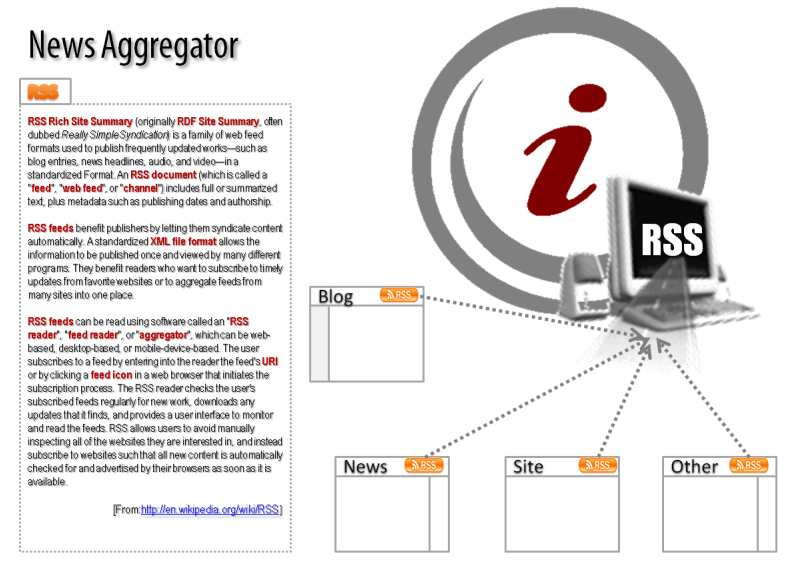
Уже сегодня у вас есть возможность отправлять push-уведомления в один клик из RSS-ленты.
Совсем скоро появится доступ к автоматическому подбору тем для рассылок с установленной периодичностью. А функция Digest-рассылки позволит отправлять уведомления с главными новостями за день, неделю, месяц.
Если у вас возникли вопросы по использованию новых инструментов или запуску push-рассылок, обращайтесь в наш отдел поддержки.
Предыдущая записьСледующая запись
5 лучших RSS-каналов (2023 г.): Feedly, Inoreader и советы помощь. RSS расшифровывается как «действительно простая синдикация». Это протокол, который позволяет программе чтения RSS общаться с вашими любимыми веб-сайтами и получать с них обновления. Вместо того, чтобы посещать 10 сайтов, чтобы узнать, что нового, вы просматриваете одну страницу со всем новым контентом.
В RSS есть две части: средство чтения RSS и каналы с ваших любимых веб-сайтов. RSS существует уже некоторое время, поэтому есть много очень хороших читателей RSS.![]()
Я пользуюсь RSS более десяти лет и недавно провел несколько месяцев, пробуя почти дюжину служб чтения RSS. Ниже приведены лучшие из доступных программ для чтения RSS. Как только вы найдете то, что вам нравится, поместите его на один из наших лучших планшетов или лучших iPad, чтобы вам было удобно читать на ходу.
Обновлено в августе 2022 г.: мы добавили Feedbin и обновили цены.
Специальное предложение для читателей Gear: получите годовую подписку
Лучший в целом
Inoreader
Фотография: Inoreader
Inoreader (10 долларов в месяц)
Inoreader предлагает хорошо продуманный интерфейс, удобные возможности поиска и обнаружения, а также хороший набор функций, удобных для начинающих и предлагающих множество возможностей для опытных пользователей.
Опытным пользователям понравятся дополнительные функции, такие как мониторинг ключевых слов. Введите условия поиска, и Inoreader будет искать во всех ваших лентах любое упоминание этого ключевого слова или фразы, а затем создаст ленту только этих статей. Вы также можете сделать обратное и скрыть статьи, соответствующие фразе. Inoreader также предлагает удобную систему автоматизации, которую вы можете использовать для создания правил и фильтрации ваших каналов, давая более высокий приоритет. Например, вы можете получать push-уведомления каждый раз, когда WIRED публикует новый обзор, но не остальные материалы.
Для автоматизации требуется учетная запись Pro, которая также предоставляет некоторые другие полезные функции, такие как возможность интеграции с IFTTT и Zapier, автономный режим для мобильных приложений.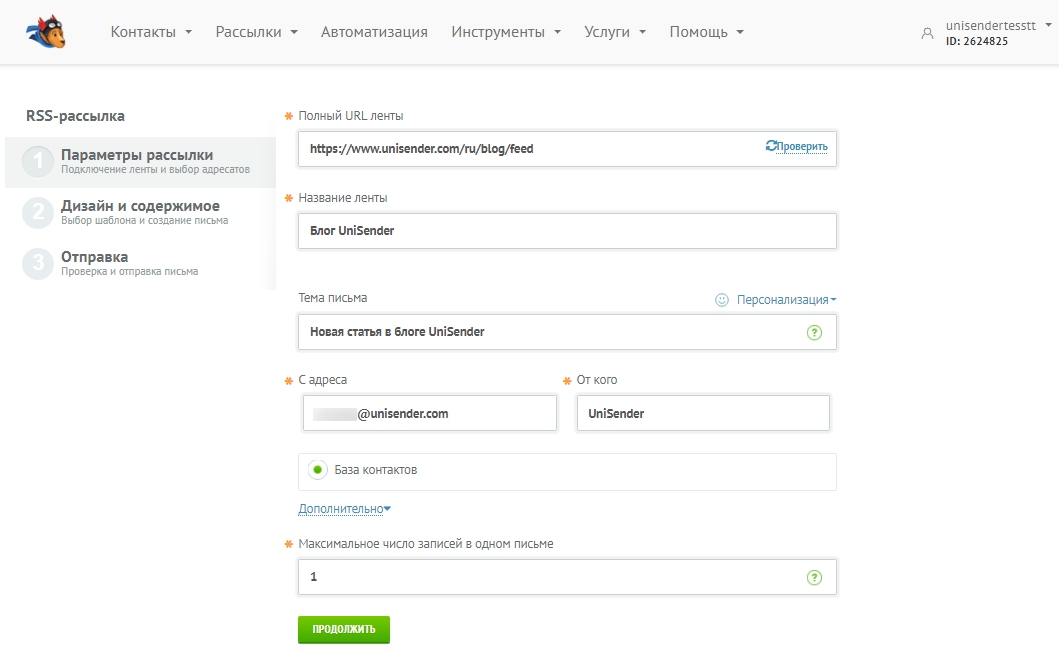 Он также включает в себя мой фаворит: синхронизация вашей учетной записи YouTube с чтением RSS. Вы можете смотреть видео YouTube в Inoreader, и в следующий раз, когда вы войдете в YouTube, у вас не будет тонны непросмотренных видео.
Он также включает в себя мой фаворит: синхронизация вашей учетной записи YouTube с чтением RSS. Вы можете смотреть видео YouTube в Inoreader, и в следующий раз, когда вы войдете в YouTube, у вас не будет тонны непросмотренных видео.
Самые популярные
Inoreader недавно обновил свои мобильные приложения новым модулем поиска, который очень удобен, а также некоторыми улучшениями в автономном режиме чтения.
Inoreader предлагает бесплатную (с рекламой) учетную запись, которая удобна для проверки того, соответствует ли услуга вашим потребностям. Если это так, учетная запись Pro (10 долларов в месяц; дешевле, если вы покупаете на год вперед) предлагает более продвинутые функции и поддержку большего количества каналов.
Лучшее для начинающих
Приложения Feedly для ПК и мобильных устройств
Фотография: Feedly
Feedly ($8,25 в месяц)
Feedly, вероятно, является самой популярной программой для чтения RSS в Интернете, и на то есть веские причины. Он хорошо спроектирован и прост в использовании, а также предлагает отличные параметры поиска, поэтому вы можете легко добавить все свои любимые сайты. В нем отсутствует одна вещь, которая делает Inoreader немного лучше для моего использования — синхронизация с YouTube, но в остальном Feedly — отличный выбор.
Он хорошо спроектирован и прост в использовании, а также предлагает отличные параметры поиска, поэтому вы можете легко добавить все свои любимые сайты. В нем отсутствует одна вещь, которая делает Inoreader немного лучше для моего использования — синхронизация с YouTube, но в остальном Feedly — отличный выбор.
У него даже есть несколько функций, которых нет у Inoreader, например, интеграция с Evernote (вы можете сохранять статьи в Evernote) и функция заметок для записи ваших мыслей об историях. Feedly также рекламирует Leo, помощника компании по поиску на основе искусственного интеллекта, который может помочь фильтровать ваши каналы и отображать контент, который вам действительно нужен. Я обнаружил, что это работает достаточно хорошо, но больше всего мне нравится в RSS то, что в нем нет искусственного интеллекта.0009 хочу автоматическую фильтрацию. Однако в зависимости от того, как вы используете RSS, это может быть полезной функцией.
Как и другие здесь, Feedly предлагает приложения для iOS и Android вместе с веб-интерфейсом.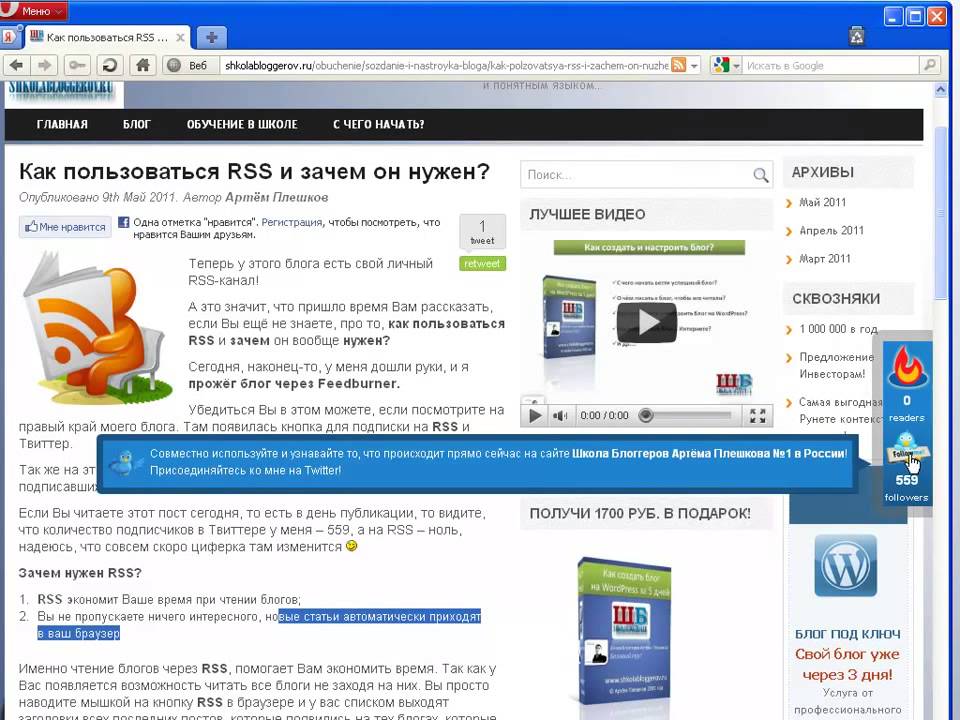 Feedly бесплатен до 100 фидов. Подписка Pro стоит 8 долларов в месяц (дешевле, если вы платите за год) и включает больше функций, таких как заметки, сохранение в Evernote и чтение без рекламы. Учетная запись Pro + предоставляет вам функции AI и многое другое за 12 долларов в месяц.
Feedly бесплатен до 100 фидов. Подписка Pro стоит 8 долларов в месяц (дешевле, если вы платите за год) и включает больше функций, таких как заметки, сохранение в Evernote и чтение без рекламы. Учетная запись Pro + предоставляет вам функции AI и многое другое за 12 долларов в месяц.
Лучшее для домашних мастеров
Фото: Newsblur
Newsblur ($3 в месяц)
Newsblur — это освежающе простая программа для чтения RSS старой школы. Вы не найдете здесь AI или синхронизацию с YouTube — это для чтения RSS-каналов и продолжения вашей жизни. Он может подписываться на все виды контента (включая информационные бюллетени), читать полные истории (даже из RSS-каналов, которые их не предлагают), интегрироваться с IFTTT и даже отслеживать изменения истории, если издатель обновляет статью.
Одна вещь, которая отличает Newsblur от других, заключается в том, что это открытый исходный код. Вы можете увидеть код на Github, и если вам удобно работать с командной строкой, вы даже можете настроить собственную версию Newsblur на собственном сервере.
Самые популярные
Есть приложения для iOS и Android, а также веб-интерфейс. Бесплатная учетная запись Newsblur является наиболее ограниченной из доступных здесь: всего 64 канала и только пять историй из каждой за раз, но премиум-аккаунт также является самым дешевым — 36 долларов в год. Это дает вам доступ ко всем функциям и неограниченным каналам.
Best for Design Nerds
Фотография: Feedbin
Feedbin ($5 в месяц)
Feedbin — это элегантная небольшая программа для чтения RSS, которая отлично подходит для всех, но любители дизайна особенно оценят персонализацию с помощью тем (шрифты Hoefler & Co.!) и внимание к деталям в пользовательском интерфейсе. . Как и в случае с другими здесь, есть множество функций, которые выходят далеко за рамки RSS, чтобы получать ваши подписки на YouTube, информационные бюллетени и даже каналы Twitter. Feedbin также позволит вам читать полные истории даже из RSS-каналов, которые их не предлагают.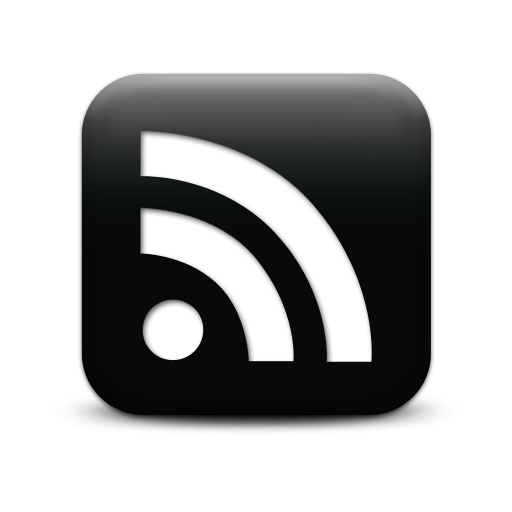
В целом, Feedbin — это простой, чистый RSS-канал со всем, что вам нужно, и без хлама. Мне особенно нравится, что хотя у Feedbin есть собственное приложение для iOS, оно будет работать с несколькими сторонними приложениями для iOS и Android. Даже цены просты: Feedbin предлагает 14-дневный бесплатный пробный период; после этого это 5 долларов в месяц.
Лучший браузерный ридер
Предоставлено Vivaldi
Vivaldi
Веб-браузер Vivaldi, который я в другом месте назвал лучшим веб-браузером, недавно представил встроенный RSS-ридер. Программа для чтения каналов Vivaldi использует новую версию Vivaldi Mail для отображения элементов ленты и управления ими, которые в конечном итоге выглядят как ваша электронная почта. Синхронизация с мобильными устройствами отсутствует, что является большим ограничением для некоторых пользователей, но вы можете импортировать и экспортировать свои каналы через файл OPML.
Мне очень нравится, как Vivaldi обрабатывает видео на YouTube, которые извлекаются с использованием URL-адреса без файлов cookie и отображаются в строке, а не по ссылке на видео, что является небольшим преимуществом для конфиденциальности.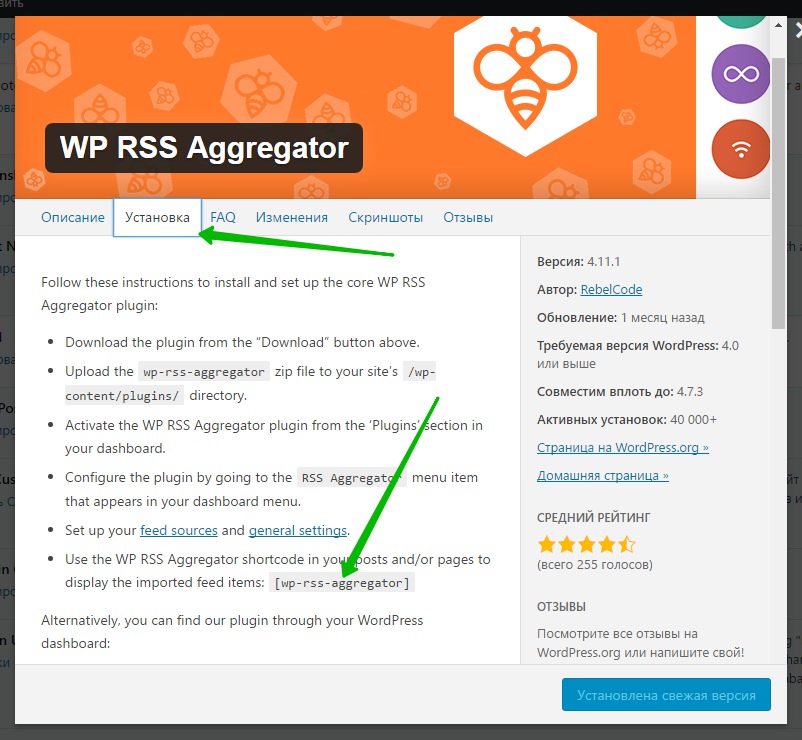 Vivaldi также поддерживает подписку на подкасты и предлагает встроенный проигрыватель, поэтому вы можете слушать их в фоновом режиме во время просмотра веб-страниц.
Vivaldi также поддерживает подписку на подкасты и предлагает встроенный проигрыватель, поэтому вы можете слушать их в фоновом режиме во время просмотра веб-страниц.
Самые популярные
Моя любимая особенность — это то, насколько тесно RSS интегрируется в процесс просмотра. Когда вы находитесь на веб-странице с фидом, вы увидите значок в поле адреса, и вы можете щелкнуть его, чтобы увидеть предварительный просмотр фида. Нажмите кнопку «Подписаться», и он будет добавлен в ваши каналы.
RSS-ридер Vivaldi является новым, и его возможности несколько ограничены. Например, он не поддерживает некоторые дополнительные функции, которые есть у других сервисов, такие как информационные бюллетени и страницы Facebook. Если вы просто хотите, чтобы простой читатель подписался на несколько каналов, и вам не нужен мобильный клиент или все навороты, это отличный выбор. RSS-ридер Vivaldi является бесплатным и встроенным в веб-браузер Vivaldi.
Как получить больше от RSS
Первое, что вы заметите, когда начнете использовать RSS, это то, что не каждый веб-сайт рекламирует свою ленту. Чаще всего есть фид, но найти его может быть сложно. К счастью, есть некоторые расширения веб-браузера, которые могут помочь. Это расширение Chrome и это дополнение Firefox добавят значок RSS-канала в вашу строку URL, и вы можете щелкнуть его, чтобы подписаться практически на любой веб-сайт, на котором вы находитесь.
Но на некоторых веб-сайтах нет RSS-каналов. В этом случае вы можете использовать генератор каналов, например Fetch RSS или RSS.app. Ни один из них не идеален, но в моем тестировании оба смогли генерировать фиды для семи из 10 протестированных мной страниц, что лучше, чем ничего.
А как насчет тех действительно упрямых страниц? Ну я их просто игнорирую. Есть поговорка, что «сети обходятся без повреждений», а отсутствие RSS-канала — это своего рода ущерб. Игнорирование этих веб-сайтов — это способ обойти их.
RSS — Моментальные статьи — Документация
Моментальные статьи поддерживают синдикацию с использованием защищенного RSS-канала. Этот канал может легко интегрироваться с вашим существующим рабочим процессом, если новые истории автоматически синдицируются как Моментальные статьи всякий раз, когда вы публикуете их из своей обычной системы управления контентом. Обратите внимание, что это должен быть RSS-канал, предназначенный для моментальных статей, и он отличается от других RSS-каналов, которые у вас уже могут быть.
Вы должны публиковать новые истории только через RSS-канал моментальных статей, если они также общедоступны на вашем веб-сайте. Системе мгновенных статей требуется доступ к стандартному веб-URL каждой статьи для правильного отображения содержимого.
Вот как настроить автоматическую публикацию с использованием RSS-канала:
1. Создайте RSS-канал
Чтобы включить автоматическую публикацию моментальных статей, настройте систему управления содержимым для создания RSS-канала, который содержит полное содержание каждого статья в разметке Instant Articles.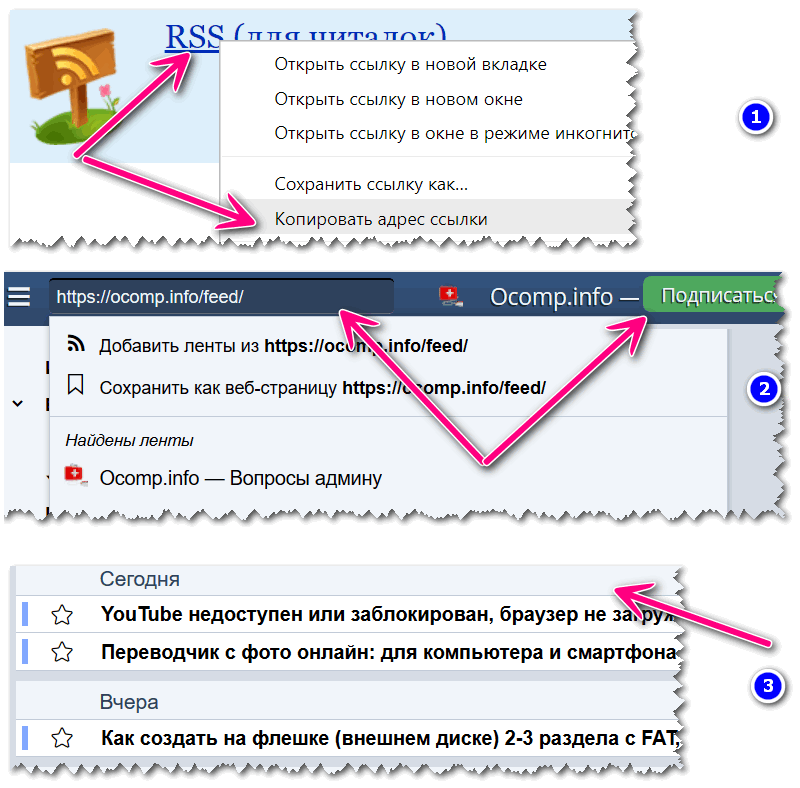 Этот канал должен быть новым и отделенным от других RSS-каналов, которыми вы, возможно, уже пользуетесь.
Этот канал должен быть новым и отделенным от других RSS-каналов, которыми вы, возможно, уже пользуетесь.
Каждая статья в этом RSS-канале должна быть представлена как и должна включать набор элементов, содержащих содержание статьи и все соответствующие метаданные. Хотя не все элементы являются обязательными, лучше включить весь набор элементов, чтобы предоставить как можно больше контекста о ваших Моментальных статьях.
Статьи из вашего RSS-канала будут загружаться Facebook несколько раз в час. Мы рекомендуем включать в ваш RSS-канал только те статьи, которые были созданы или обновлены за последний час, чтобы обеспечить достаточное совпадение между извлечениями вашего RSS-канала. Как только новые или обновленные статьи будут успешно загружены, вы можете удалить их из своей RSS-ленты.
| Элемент | Описание | Необходимый |
|---|---|---|
| Заголовок статьи. | Да |
| Канонический URL этой статьи на вашем сайте. | Да |
| Полное содержание вашей статьи в формате HTML. Не забудьте экранировать весь HTML-контент, заключив его в раздел CDATA. | Да |
| Строка, предоставляющая уникальный идентификатор этой статьи в вашей ленте. | |
| Резюме вашей статьи в текстовой форме. | |
| Дата публикации статьи в формате ISO-8601. | |
| Имя автора статьи. Используйте несколько элементов |
2. Подключите канал RSS к своей странице Facebook
Укажите канал RSS, который будет распространять ваш контент на Facebook через Creator Studio для вашей страницы Facebook. В Creator Studio выберите Links под заголовком «Опубликовано» или «Предварительно опубликовано» в меню слева и щелкните значок шестеренки справа, чтобы открыть экран «Конфигурация мгновенных статей». Затем прокрутите до RSS-каналы и нажмите кнопку «Добавить» для Производственный RSS-канал .
Хотя это и необязательно, мы рекомендуем настроить базовую аутентификацию (имя пользователя и пароль) для вашего RSS-канала и обслуживать его с помощью SSL/TLS (т. е. HTTPS), если вы хотите, чтобы ваш канал был конфиденциальным.
Вы можете указать имя пользователя и пароль для своего канала на странице конфигурации при добавлении нового RSS-канала. Facebook зашифрует и сохранит их внутри для использования при публикации вашего контента.
Как только ваш RSS-канал будет одобрен и вы активируете свой канал, все новые статьи, полученные из вашего RSS-канала, будут автоматически появляться в форме Моментальной статьи, когда вы делитесь ими на своей Странице.
Если вы хотите отключить автоматическое преобразование, установите флажок «Импортировать все статьи как черновики» в разделе Производственный RSS-канал при добавлении RSS-канала. Вы увидите все статьи в черновиках в разделе Pre-Published Creator Studio. Узнайте больше об управлении библиотекой моментальных статей.
Вы также можете настроить RSS-канал разработки для целей тестирования. Статьи из ленты разработки изолированы от вашей производственной ленты и никогда не будут доступны для всеобщего обозрения. Подробнее о канале разработки читайте ниже в разделе RSS-канал разработки.
3. Убедитесь, что ваш канал загружается правильно
После того, как вы подключите свой канал RSS к своей странице Facebook, Facebook будет извлекать истории из вашего канала RSS в систему мгновенных статей.
Если ошибок RSS-канала нет, убедитесь, что ваши статьи заполняют библиотеку мгновенных статей, связанную с вашей страницей Facebook. От Creator Studio выберите Links под Published в меню слева и выберите Instant Articles как Post Type . Библиотека мгновенных статей выглядит следующим образом:
4. Обновить опубликованные статьи
Иногда вам может понадобиться обновить содержание ранее опубликованной статьи, например, в случае разрабатываемой новости. Чтобы автоматически указать статью для обновления и повторной публикации, ее HTML-код должен включать op-published и op-modified <время> элементов, а обновленную статью необходимо распространять через ваш RSS-канал.
Facebook проверяет вашу RSS-ленту несколько раз в час, чтобы определить, был ли обновлен какой-либо из ваших мгновенных статей. Мгновенная статья будет обновлена и опубликована повторно, если дата модификации статьи в вашем RSS-канале более поздняя, чем дата модификации существующей статьи в вашей библиотеке.![]()
Есть несколько ограничений, которые следует учитывать при обновлении ранее опубликованных статей:
Facebook извлекает максимум 100 элементов, которые являются новыми или измененными с момента последнего извлечения. Если вы добавляете или изменяете более 100 элементов каждые десять минут или около того, система моментальных статей будет обновлять только первые 100 элементов, отсортированных по времени изменения, причем самые последние будут отображаться первыми.
Если обновлению существующей Моментальной статьи более 24 часов, исходя из времени
Если вы попытаетесь обновить существующую статью через RSS-канал, а обновление будет проигнорировано, Facebook продолжит отображать самую последнюю версию статьи в системе моментальных статей. Изменения в опубликованных Моментальных статьях, которым более одного дня, можно внести вручную с помощью веб-инструмента редактирования Моментальных статей, доступного на вашей Странице Facebook.
Изменения в опубликованных Моментальных статьях, которым более одного дня, можно внести вручную с помощью веб-инструмента редактирования Моментальных статей, доступного на вашей Странице Facebook.
Медиа-ресурсы, связанные с элементом RSS, будут обновляться только в том случае, если URL-адрес медиа-ресурса изменился.
5. Убедитесь, что краулер Facebook может получить доступ к вашему контенту
Чтобы правильно распространять ваш контент в моментальных статьях, убедитесь, что ваш контент виден нашему краулеру. Если вы обычно ограничиваете доступ к своему контенту, вам необходимо добавить наш поисковый робот в свой список allwo. Пожалуйста, обратитесь к нашему руководству по поисковым роботам Facebook, чтобы узнать, как идентифицировать наш поисковый робот и предпочтительные подходы для разрешения листинга.
6. Отправьте свою ленту на проверку
Вы сможете активировать ленту мгновенных статей после того, как она успешно пройдет проверку статьи. До тех пор вы не сможете публиковать Моментальные статьи.
RSS-канал разработки
Издатели с утвержденным рабочим RSS-каналом могут настроить отдельный RSS-канал разработки для разработки и тестирования изменений. Лента разработки изолирована от вашей производственной ленты, и статьи из этой ленты никогда не будут общедоступны.
Чтобы настроить ленту разработки, в левой части навигации на Странице щелкните Creator Studio , затем выберите Ссылки в разделе Опубликовано или Предварительно опубликовано в меню в левой части экрана и выберите Немедленно Статьи как Тип сообщения . Щелкните значок шестеренки и прокрутите, чтобы найти раздел RSS-канал разработки :
Введите URL-адрес своего RSS-канала разработки и при необходимости предоставьте учетные данные HTTP-аутентификации. Нажмите Сохранить , и Facebook начнет извлекать контент из ленты каждые 3 минуты. После первого извлечения вы увидите обновленный статус фида, а также любые предупреждения или сообщения об ошибках обработки.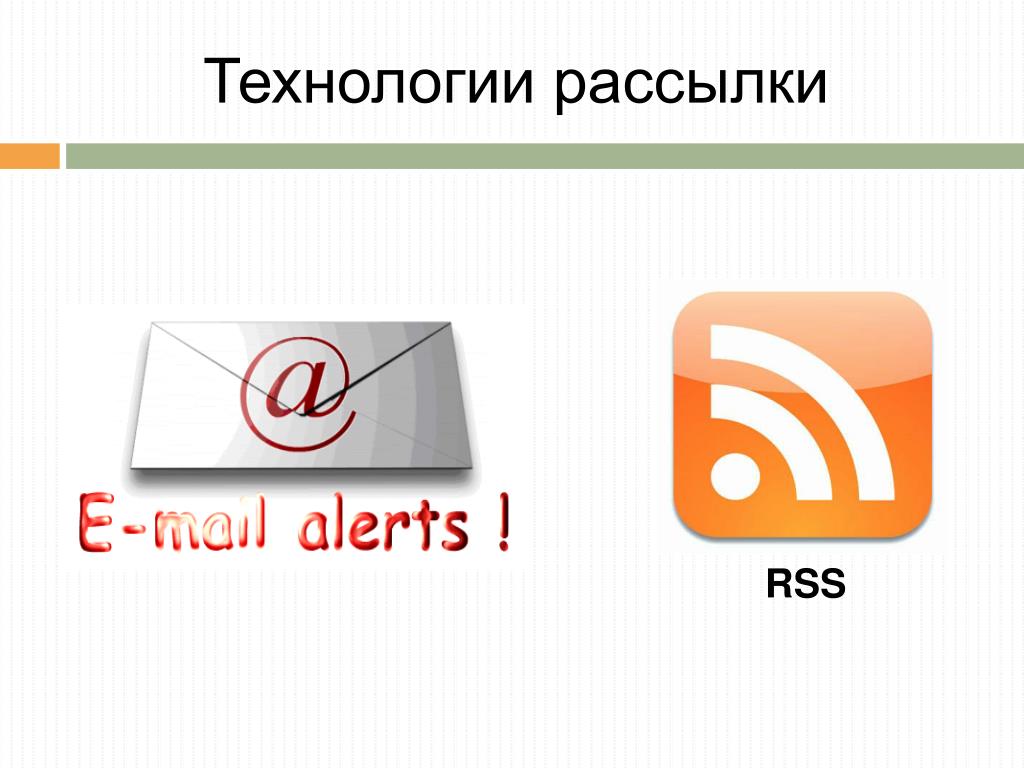
Найдите мгновенные статьи для разработки
Если ваш канал разработки не содержит ошибок и статьи были загружены, вы увидите эти статьи в отдельном разделе «песочницы» в своей библиотеке мгновенных статей. Чтобы найти статьи, перейдите в раздел Creator Studio > Pre-Published в меню слева, затем Links и отфильтруйте по мгновенным статьям, используя раскрывающийся список Post Type . Наконец, убедитесь, что переключатель Черновики выбран для отображения ваших статей о разработке.
Библиотека ваших статей из ленты разработки будет выглядеть так:
Отсюда вы можете создавать, редактировать и удалять статьи в песочнице разработки.
Образец RSS-канала
Это пример RSS-канала 2.0, оптимизированного для мгновенных статей:
<канал> Издатель новостей <ссылка>http://www.example.com/ <описание> Читайте наши потрясающие новости каждый день.
en-us 2014-12-11T04:44:16Z <элемент>Это моментальная статья <ссылка>http://example.com/article.html2fd4e1c67a2d28fced849ee1bb76e7391b93eb12 2014-12-11T04:44:16Z <автор>г. АвторЭто моя первая Моментальная статья. Насколько это круто? <содержимое: закодировано> <голова> <мета-кодировка="utf-8"> <тело> <статья> <заголовок> <нижний колонтитул> ]]> ) --> <элемент>Это еще одна Моментальная статья <ссылка>http://example.


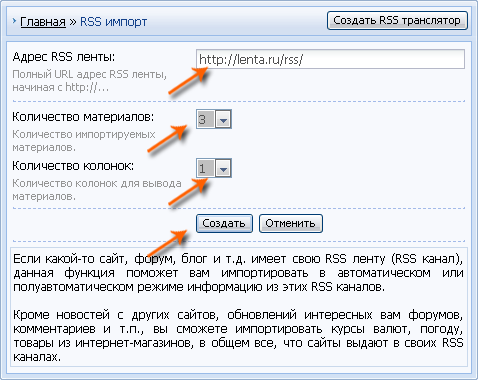
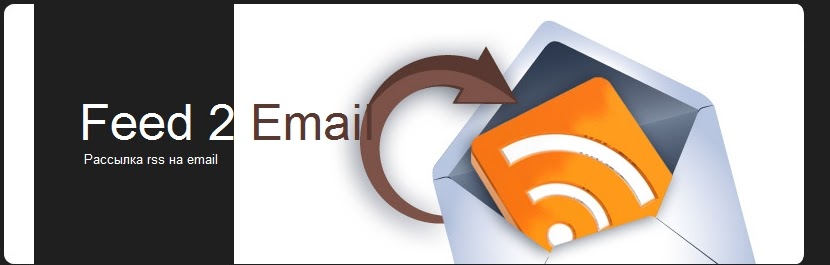
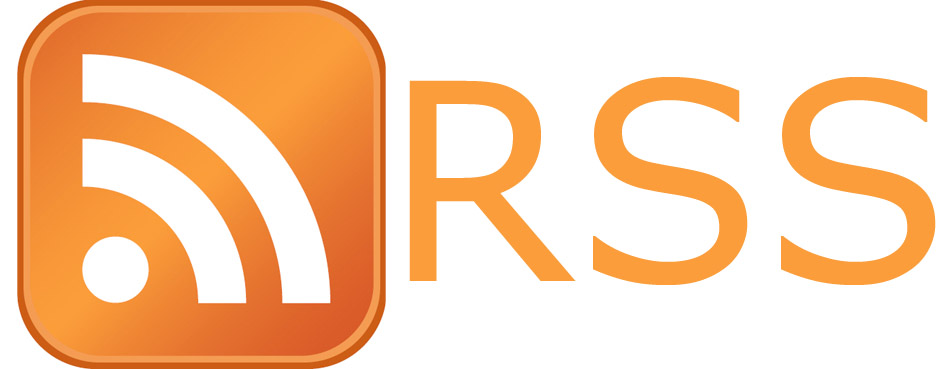 example.com/ <описание> Читайте наши потрясающие новости каждый день.
example.com/ <описание> Читайте наши потрясающие новости каждый день. 